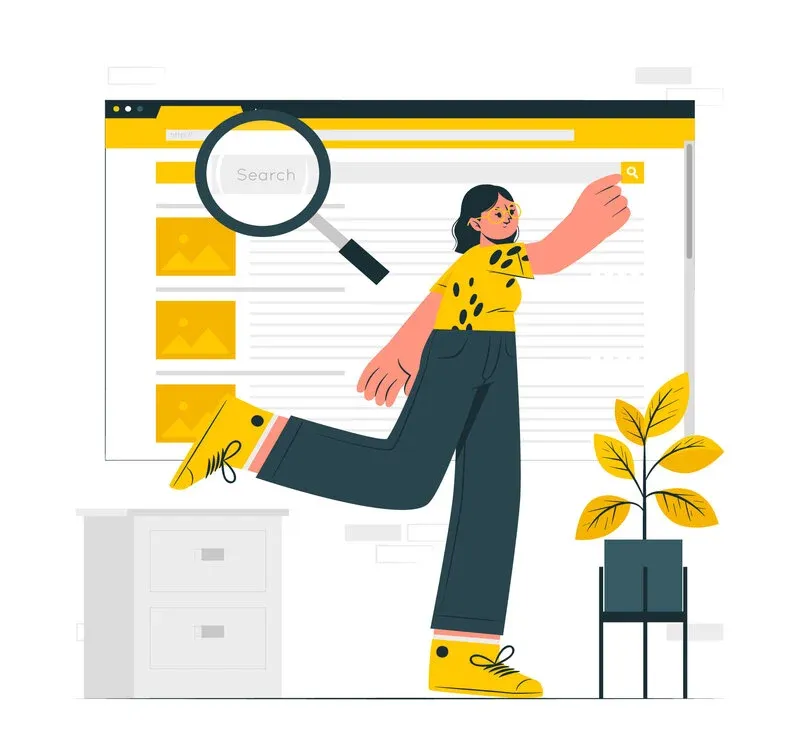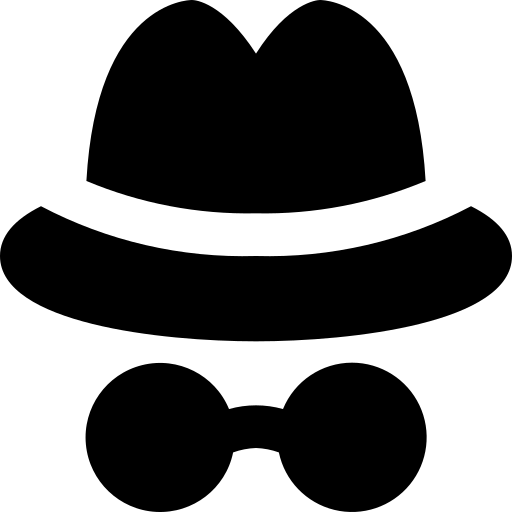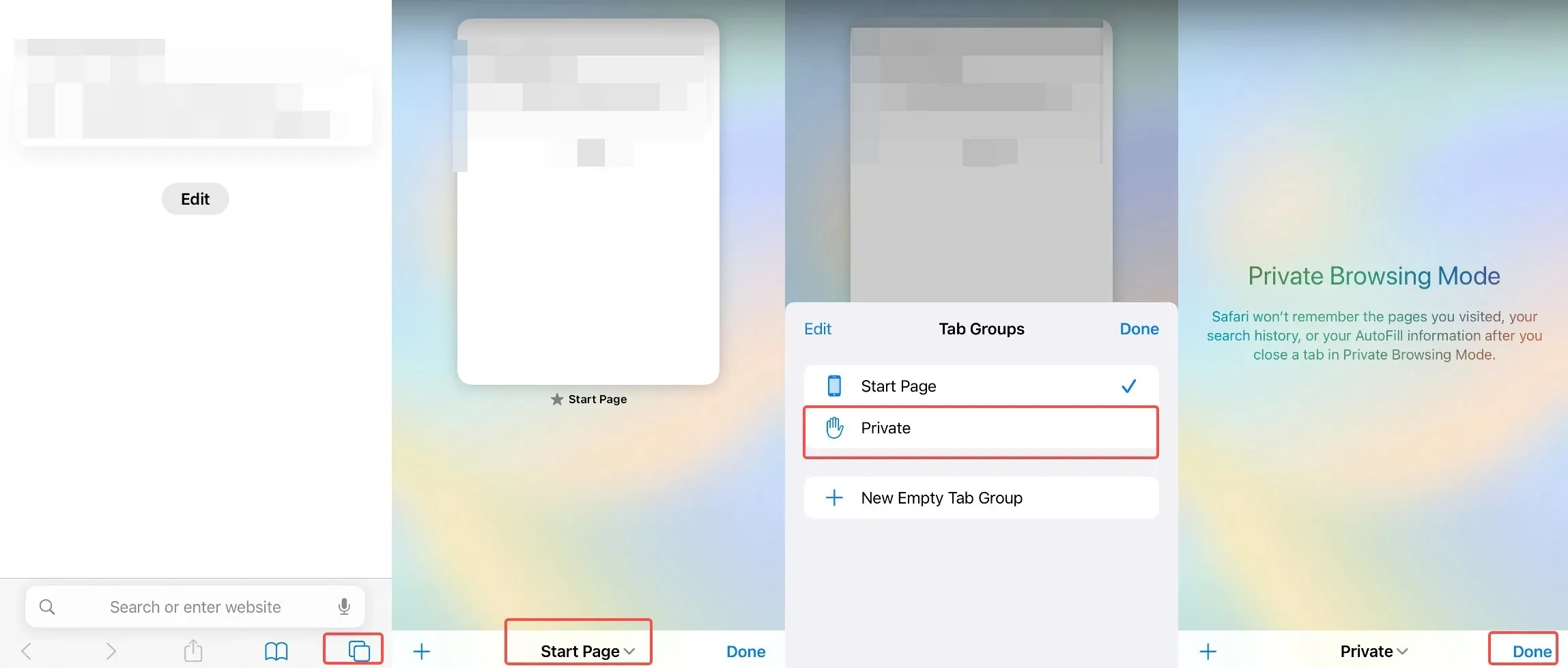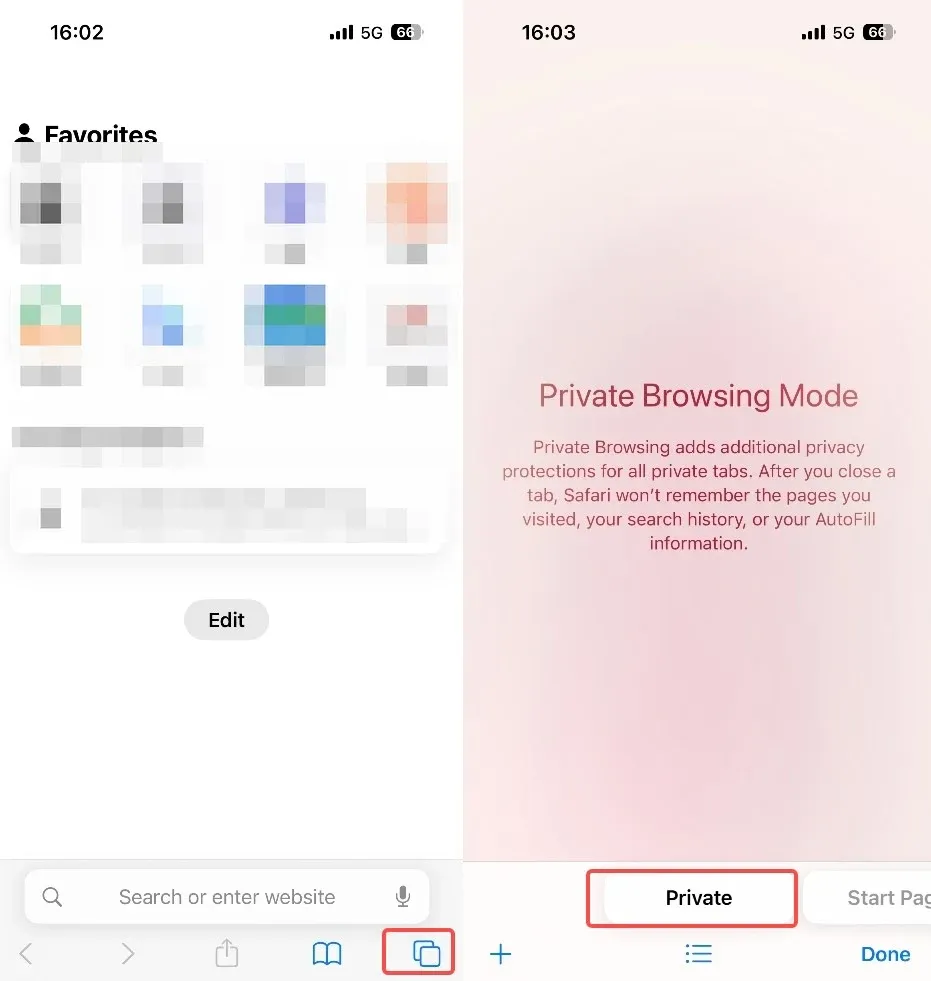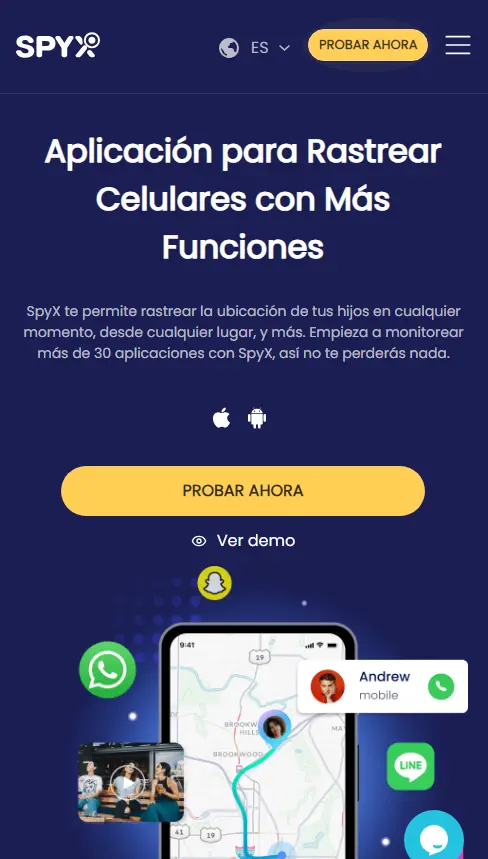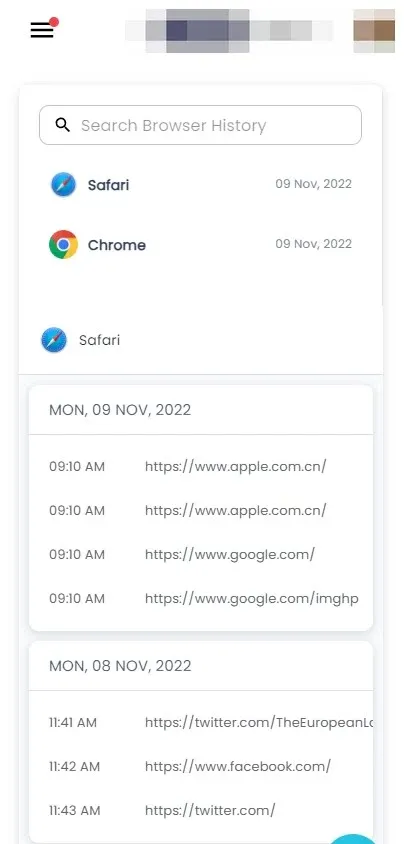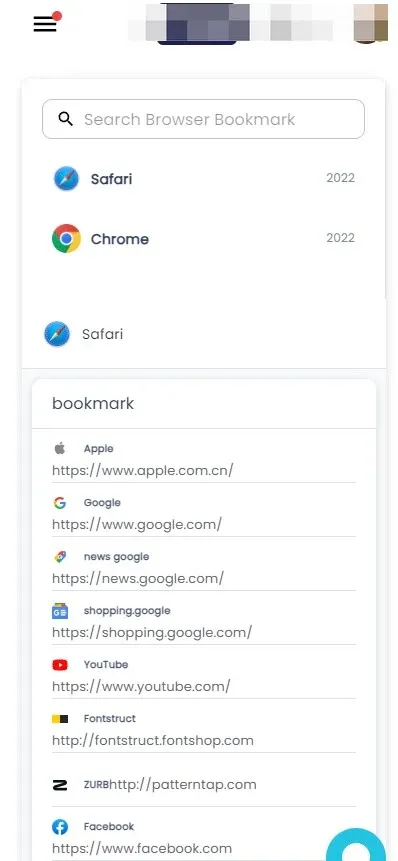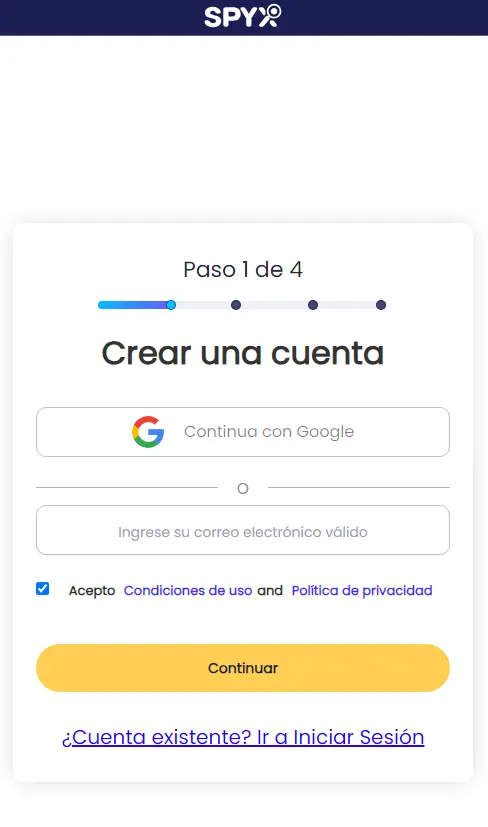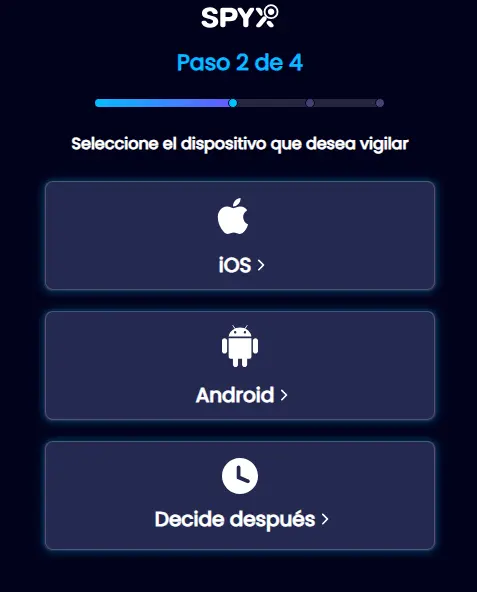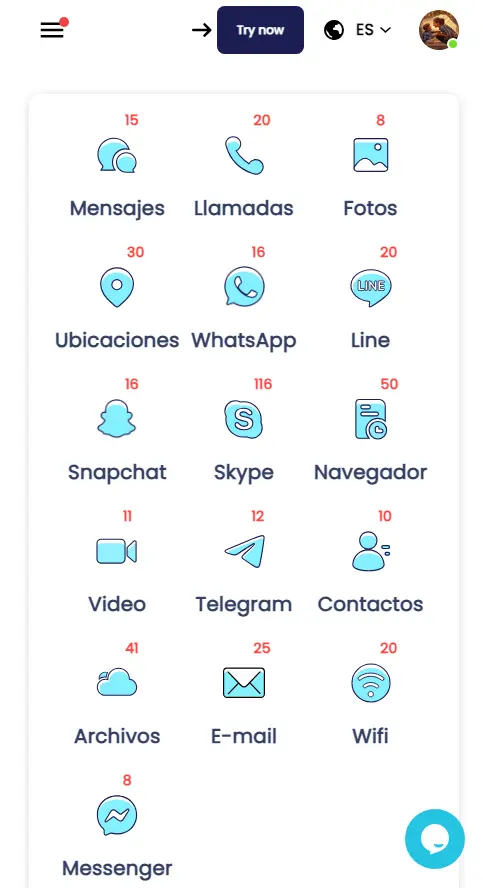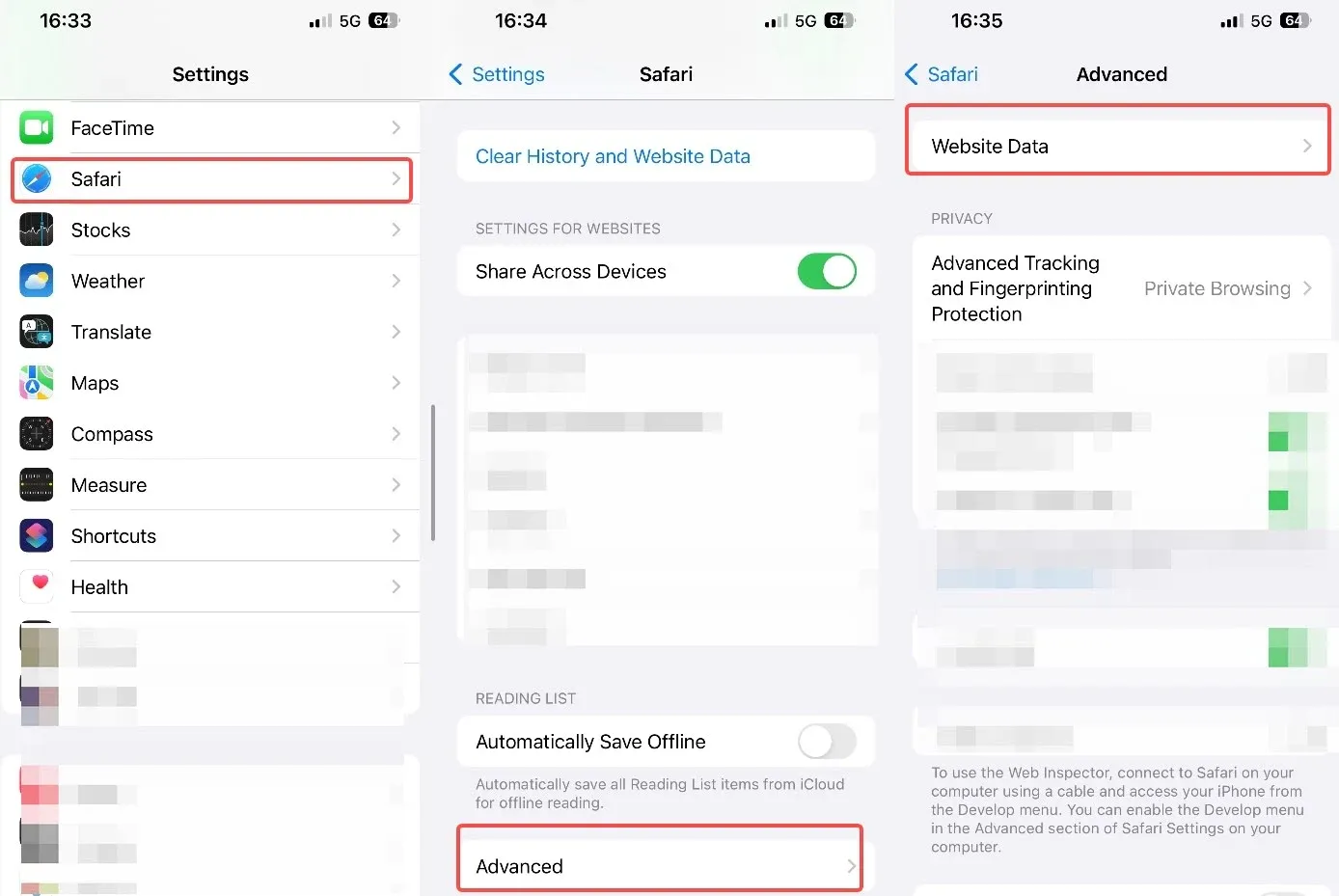Cómo Ver el Historial de Navegación Privada en iPhone

Last updated:5월 27, 2025
Tabla de contenido
Como padre, es completamente natural que te preocupes por lo que tus hijos hacen en sus teléfonos. Aunque hayas activado el control parental, tal vez no estés seguro de si estos controles detectan la navegación privada de tus hijos. Quizás eres un cónyuge preocupado, notando que tu pareja podría estar ocultando algo usando el modo incógnito de su iPhone.
No te preocupes más. Este artículo está diseñado para ayudarte a entender cómo ver el historial de navegación privada en un iPhone de manera efectiva. Así podrás aclarar tus dudas y proteger a tus seres queridos.
Parte 1. Conocimientos básicos sobre navegación privada
1.1 ¿Qué es el modo de navegación privada?
El modo de navegación privada también se conoce como modo incógnito o modo privado. Esta es una función en la mayoría de los navegadores web como Chrome, Safari y Bing que permite a los usuarios navegar por Internet sin dejar un rastro de sus actividades en el dispositivo. Es importante destacar que la navegación privada permite a los usuarios navegar por Internet sin tener que borrar su historial de navegación más tarde, básicamente haciéndolos de incógnito en sus teléfonos.
1.2 ¿Cómo habilitar el modo de navegación privada?
Habilitar el modo de navegación privada en un iPhone con Safari es muy sencillo. Dependiendo de su versión de iOS, aquí se explica cómo habilitar el modo de navegación privada.
iOS 16 o anterior:
Paso 1. Abre la aplicación Safari en tu iPhone.
Paso 2. Toca el botón Pestañas (icono con cuadrados superpuestos entre sí).
Paso 3. Deslízate hacia la derecha hasta que veas el grupo de pestañas "Privado".
iOS 17:
Paso 1. Abre la aplicación Safari en tu iPhone.
Paso 2. Toca el botón Pestañas (icono con cuadrados superpuestos, ubicado en la parte inferior de la pantalla).
Paso 3. Verás un botón "Privado" directamente disponible. Tócalo para abrir un nuevo grupo de pestañas privadas.
Para mayor privacidad, puedes optar por bloquear la navegación privada cuando no esté en uso. Cuando bloqueas tu dispositivo o sales de la aplicación Safari, tus pestañas privadas en Safari se bloquearán automáticamente. Para desbloquear la navegación privada, usa Touch ID, Face ID o la contraseña de tu dispositivo.
1.3 ¿Qué esconde la navegación privada?
Cuando utilizas el modo de navegación privada, tu navegador no guarda tu historial de navegación, cookies, contraseñas ni datos del sitio. Esto puede ser útil en situaciones donde no quieres que otros usuarios del mismo dispositivo vean los sitios web que has visitado.
En otras palabras, los sitios que visitas no se agregan al historial de tu navegador, las imágenes y archivos no se almacenan en caché, y no se recopilan datos de autocompletar ni permisos de sitios. Además, los rastreadores y las barras de herramientas de terceros están deshabilitados. Sin embargo, es importante entender que esto no te hace anónimo en línea; tu dirección IP y otros datos esenciales siguen siendo visibles para tu escuela, empleador o proveedor de servicios.
Aquí hay algunas cosas a tener en cuenta sobre el modo de navegación privada:
- Tu proveedor de servicios de Internet (ISP) y los sitios web que visitas aún pueden ver tu actividad.
- No te protege contra malware o estafas de phishing.
- La dirección IP de tu dispositivo se puede utilizar para rastrear tu ubicación general y actividad en línea.
- Se pueden utilizar métodos de seguimiento avanzados, como las huellas digitales del navegador, para identificar tu dispositivo incluso en modo privado.
Parte 2. 8 formas de ver el historial de navegación privado en iPhone [De fácil a difícil]
Ahora, te presentaré 8 formas de ver el historial de navegación privada en un iPhone, desde el método más sencillo hasta los más avanzados. Te guiaré a través de cada uno de los pasos, así que presta mucha atención a los detalles.
Método 1. Usar una aplicación espía profesional
Una forma confiable de ver el historial de navegación privado en un iPhone es utilizar una aplicación o software de monitoreo profesional. Este tipo de software está diseñado para supervisar otros dispositivos y recuperar información oculta, como mensajes de texto, cuentas de redes sociales y, especialmente, el historial de navegación privada.
Entiendo perfectamente la preocupación que puedes tener al querer conocer el historial de navegación privado de tu hijo o de alguien cercano a ti. Con mi experiencia en este campo, puedo asegurarte que utilizar una aplicación de monitoreo es la manera más eficiente de ahorrar tiempo, energía y estrés innecesario para acceder a ese tipo de información. Si estás listo para emplear una aplicación de monitoreo, estás en el lugar adecuado.
He probado y revisado varias de las aplicaciones más populares del mercado, incluyendo mSpy, Eyezy, Kidsguard Pro, Umobix y SpyX. Todas estas aplicaciones ofrecen excelentes capacidades de monitoreo, adecuadas para diferentes necesidades. Cualquiera de ellas sería una elección acertada. Sin embargo, mi objetivo es recomendarte la mejor opción posible para obtener la información que necesitas sin complicaciones.
Después de evaluar las aplicaciones más populares, descubrí que la más destacada es SpyX. A continuación, te explicaré por qué esta aplicación es la mejor opción para ti.
Breve introducción a SpyX
No elegí SpyX al azar. Después de probar exhaustivamente el software, me di cuenta de que SpyX es un rastreador de teléfonos altamente eficaz y seguro, diseñado para monitorear diversas actividades en un iPhone. Este software permite rastrear en secreto el historial de navegación, mensajes, llamadas y mucho más. En particular, SpyX se destaca por su capacidad para mostrar el historial de navegación privado en iPhones, sin importar dónde te encuentres tú o el dispositivo objetivo.
Puntos fuertes de SpyX para ver el historial de navegación privado
Con SpyX, puedes ver las páginas web que otra persona navega en el historial de navegación privado de Safari.
Efectivamente, el usuario del teléfono objetivo no podrá ocultar qué sitios web ha visitado mientras utiliza el modo de navegador privado.
Además, con la función discreta de SpyX , no serás detectado mientras monitoreas su historial de navegación.
¿Qué otras actividades del teléfono puede monitorear SpyX?
SpyX rastrea más de 40 tipos de datos, incluidos mensajes de texto, archivos multimedia, llamadas y registros de llamadas, historial de chat de redes sociales y cuentas de redes sociales ocultas.
[Esta tabla se puede desplazar horizontalmente para obtener más detalles.
| Dispositivo | Características generales | Medios sociales |
| iPhone | Mensaje de texto Contactos llamadas Fotos Video Ubicaciones GPS Historial del navegador Marcador del navegador Mensaje de voz Facetime Aplicaciones instaladas Notas Recordatorios Calendarios Redes wifi iCloud Drive | WhatsApp Negocios Snapchat LINE Mensajero Telegrama kik Skype Teams |
| Android | Mensaje de texto Ubicaciones GPS Fotos Vídeos Registros de llamadas Contactos Aplicaciones instaladas Redes wifi Historial del navegador Marcador del navegador Video en vivo audio en vivo Captura de pantalla en vivo Gmail EasilyDo Mail Calendario | Messenger Snapchat Tik Tok LINE Telegrama Discordia YouTube viber Tinder kik Teams Skype |
Cómo usar SpyX para ver el historial de navegación privado en iPhone
Paso 1. Regístrate para obtener una cuenta SpyX gratuita.
Paso 2. Configura SpyX para iOS y suscríbete a un plan adecuado.
Paso 3. Sigue las instrucciones de configuración de iOS proporcionadas por SpyX.
Paso 4. Comienza a verificar el historial de navegación privado de tu iPhone objetivo.
Método 2. Usar la configuración
Aunque Safari no muestra directamente el historial de navegación privado, aún puedes verificar los nombres de dominio visitados durante una sesión de navegación privada en la configuración del iPhone.
Paso 1. Abre la aplicación "Configuración" en tu dispositivo iOS.
Paso 2. Desliza hacia abajo en el menú principal y selecciona "Safari" de la lista.
Paso 3. Desplázate hacia abajo y selecciona "Avanzado".
Paso 4. Toca "Datos del sitio web". Aquí encontrarás una lista de los sitios visitados, incluidos aquellos accedidos en modo incógnito, junto con el consumo de datos de cada uno.
Método 3. Usar la copia de seguridad de iCloud
No es posible ver el historial de navegación privado directamente a través de iCloud, ya que las copias de seguridad de iCloud excluyen intencionalmente este tipo de información. Sin embargo, iCloud permite a los usuarios de iPhone sincronizar los datos de su navegador en varios dispositivos iOS.
Aunque este proceso puede ser laborioso, es uno de los métodos más seguros para recuperar elementos previamente eliminados en el dispositivo objetivo.
Si deseas recuperar otros tipos de datos de la copia de seguridad de iCloud, como mensajes, fotos o datos de aplicaciones, puedes seguir estos pasos:
Paso 1. Abre Configuración en tu iPhone.
Paso 2. Toca tu nombre en la parte superior y luego selecciona "iCloud".
Paso 3. Desplázate hacia abajo y busque la opción Safari (o cualquier otro navegador que utilicen).
Paso 4. Asegúrate de que la opción para Safari (o el navegador respectivo) esté activada.
Paso 5. En la pantalla de aplicaciones y datos, haz clic en restaurar desde la copia de seguridad de iCloud.
Paso 6. Inicia sesión en la cuenta de iCloud y selecciona la copia de seguridad que contiene el historial de navegación de Safari eliminado.
Paso 7. Haz clic en la opción "Restaurar" para continuar.
Método 4. Usar la copia de seguridad de iTunes
También puedes utilizar la copia de seguridad de iTunes para comprobar el historial de navegación privado de un teléfono objetivo. Sin embargo, necesitarás una computadora portátil y un cable USB que funcione. Si los tiene disponibles, puedes seguir los pasos a continuación:
Paso 1. Conecta tu iPhone a tu computadora utilizando un cable USB.
Paso 2. Abre iTunes y haz clic en el icono de tu dispositivo cuando aparezca en la esquina superior izquierda.
Paso 3. Haz clic en la opción "Restaurar copia de seguridad".
Paso 4. Selecciona una copia de seguridad que se haya creado antes de la sesión de navegación privada que deseas recuperar.
Paso 5. Utiliza una herramienta de visualización de copias de seguridad de iPhone, como iExplorer o iPhone Backup Extractor.
Paso 6. Busca el historial de navegación de Safari dentro de los datos extraídos.
Con los datos extraídos, podrás consultar el historial privado de navegación del dispositivo objetivo.
Método 5. Usar ISP
Tu proveedor de servicios de Internet (ISP) administra su conexión a Internet y normalmente no almacena el historial de navegación de los usuarios individuales. Sin embargo, es posible que tengan datos agregados sobre el uso general de Internet, lo que podría ofrecer algunas pistas sobre tus actividades en línea. Esto se debe a que los ISP se centran principalmente en enrutar datos y asegurar la funcionalidad de la red.
Paso 1. Utiliza el iPhone para realizar una solicitud de DNS al servidor DNS de tu proveedor de servicios de Internet (ISP).
Paso 2. Esta solicitud traduce el nombre del sitio web a una dirección IP que el dispositivo puede utilizar para conectarse. El ISP puede ver la solicitud de DNS, pero no el nombre específico del sitio web.
Paso 3. El iPhone establece una conexión con el servidor del sitio web utilizando la dirección IP recuperada.
Paso 4. El ISP puede ver la transferencia de datos entre el dispositivo y el servidor, pero el contenido está cifrado debido al uso del protocolo HTTPS en la mayoría de los sitios web.
Método 6. Usar la red Wi-Fi
También es posible utilizar redes Wi-Fi para ver el historial de navegación privado, ya que los enrutadores Wi-Fi mantienen registros de la actividad de Internet de los dispositivos conectados a la red. Estos registros incluyen información sobre sitios web visitados, direcciones IP y marcas de tiempo. Para ver el historial de navegación privado, sigue los pasos a continuación:
Paso 1. Abre un navegador web en tu computadora u otro dispositivo conectado a la misma red Wi-Fi.
Paso 2. Ingresa la dirección IP de tu enrutador en la barra de direcciones del navegador.
Paso 3. Inicia sesión con las credenciales de administrador de tu enrutador (generalmente se encuentran en una etiqueta en el enrutador o en el manual del usuario).
Paso 4. Navega a la sección de registros o historial dentro de la configuración de tu enrutador.
Paso 5. Busca entradas relacionadas con el dispositivo específico (iPhone) que deseas verificar.
Paso 6. Ten en cuenta que los registros del enrutador pueden no mencionar explícitamente la "navegación privada", pero mostrarán los dominios visitados y las marcas de tiempo correspondientes.
Método 7. Uso del sitio web
Si bien Safari no proporciona acceso directo al historial de navegación privado, puedes utilizar sitios web o herramientas de terceros para realizar un seguimiento de la actividad de navegación.
Paso 1. Abre Safari en tu iPhone.
Paso 2. Busca un sitio web que ofrezca servicios de seguimiento de navegación privada.
Paso 3. En la barra de búsqueda del sitio web, ingresa la URL del sitio web que sospecha que fue visitado durante una sesión privada.
Paso 4. El sitio web de seguimiento intentará recuperar información relacionada con ese dominio.
Método 8. Usar la huella digital del navegador
La toma de huellas digitales del navegador es un método utilizado para recopilar información sobre el dispositivo de un usuario y la configuración del navegador para crear un identificador único basado en sus hábitos de navegación y especificaciones técnicas.
Sin embargo, no es posible ver directamente el historial de navegación privado en un iPhone utilizando las huellas digitales del navegador. Necesitará una persona con conocimientos de tecnología para llevar a cabo esta operación, ya que es el proceso más difícil de los otros métodos.
Parte 3. Preguntas frecuentes sobre cómo ver el historial de navegación privado en iPhone
P1. ¿Hay alguna forma de ver el historial de navegación privado?
Generalmente, la respuesta sería no, ya que una vez que cierras la ventana de navegación privada, esos datos se eliminan de tu dispositivo. Sin embargo, con aplicaciones espías profesionales específicas y otros métodos, puedes ver el historial de navegación privado.
P2. ¿Puedes ver el historial de navegación privado en tu iPhone?
No, pero con métodos como la copia de seguridad de iCloud y iTunes, y usando redes Wi-Fi y SpyX, puedes ver el historial de navegación privado en un iPhone.
P3. ¿Cómo abro el modo de navegación privada?
Esto depende del navegador web que esté utilizando. Sin embargo, en iPhone, estás utilizando el navegador Safari, que es un modo de navegación privado. En la pestaña inferior de los cuadros cuadrados superpuestos, tócala y verás la pestaña para habilitar el modo de navegación privada.
P4. ¿Existe alguna manera de ocultar completamente mi historial de navegación?
En parte. La navegación privada es útil, pero no infalible. Para mejorar tu privacidad, puedes utilizar una VPN o un navegador enfocado en la privacidad. Además, es recomendable borrar periódicamente tu historial de navegación y las cookies en el modo de navegación normal.
P5. ¿Puedo usar mi ISP para rastrear mi historial de navegación privado?
Sí, con el método descrito en este artículo, es posible revisar tu historial de navegación privado. Sin embargo, ten en cuenta que solo podrás ver los dominios visitados y no las actividades específicas realizadas en esos sitios.
Parte 4. Conslusión
En general, la dificultad para verificar el historial de navegación privado en un iPhone puede variar según el método utilizado. Con los métodos y pasos claros presentados, puedes acceder a este historial.
Para un monitoreo en tiempo real y más completo de las actividades de tu hijo o cónyuge en modo de navegación privado, se recomienda utilizar SpyX.e navegación privado de alguien en un iPhone puede ser fácil o difícil según el método que utilice para verificarlo.
Más artículos como este
Deja de preocuparte y empieza con SpyX